 アッフィー
アッフィーこんな悩みを解決できる記事を用意しました!
私はブログを始めて1年半になります。
これまで渾身の記事を70記事以上書いてきました。
その結果、累計で5桁を達成することができました
ブログを始めたばかりだと何をどう書いたらいいのかわからないですよね。
そこで今回の記事では特に初心者に向けて、以下の内容をわかりやすく解説します。
【この記事の内容】
出来るだけわかりやすく具体例を入れながら説明しているので、初心者の方でも記事の手順に沿って書けばスラスラと分かりやすい記事が書けるようになります。
基本的な内容を網羅していますので「ブログ記事の書き方のマニュアル」として使ってくださいね。



これから本格的にブログを開始しようという方は【初心者でもたった10分でできる!】WordPressブログの始め方を図解で説明をご覧ください。
【初心者向け】ブログ記事の書き方6つの手順


初心者の方に向けて、記事の書き方を6つの手順に分解して説明していきます。



手順通りに進めれば、読者に読みやすい記事が書けますよ!
❶記事のテーマ決め


記事を書く場合は最初に記事のテーマ決めをしておきましょう。
テーマを事前に決めておけば、記事の方向性が定まり記事が書きやすくなるからです。
記事のテーマを決めるということは、具体的には以下の2つのことを決めることをいいます。
【記事のテーマ】
- ターゲットは誰か?
- 何を伝えるか?
「誰に何を伝えるか」を事前に決めておくと、方向性にずれのないわかりやすい文章が書けます。
悩みを解決する内容をテーマにする
記事のテーマを決めると言っても難しくは考える必要はありません。
例えば、ハワイのワイキキにある海岸沿いのコスパのよいホテルについて記事を書くとしましょう。
【記事のテーマ】
①ターゲットは誰か?
- ハワイ旅行を計画している人
②何を伝えるか?
- ホテルの価格
- ホテルの立地の良さ
- ホテルからの景観の良さ
- 上記よりホテルのコスパの良さを知ってほしい
ハワイ旅行を計画している読者で「安くても良いホテルを知りたい」と思っている方にピッタリの記事になりそうです。
上記のハワイのホテルの記事のように、読者の悩みや疑問を解消できる内容をテーマにすると、多くの読者が読んでくれます。
というのも、読者は悩みや疑問の解決策を探して検索エンジンで検索し記事に訪れるからです。
そのため、『誰のどんな悩みを解決するのか』ということを事前に決めて記事を書くようにしましょう。
本記事のテーマは?
ちなみに本記事のテーマは以下のようになります。
【本記事のテーマ】
①ターゲットは誰か?
- ブログ初心者
②何を伝えるか?
- ブログをサクサクと書ける手順
- 記事を書くことは難しくないということ



誰の何の悩みを解決するのかを決めよう!
❷キーワードの選定


記事のテーマ(誰に何を伝えるか)を決めたらキーワードの選定を行いましょう。
キーワードの選定の流れは以下の通りです。
【キーワード選定の流れ】
- 候補となるキーワードを調査する
- 検索ボリュームを調査する
- 記事で狙うキーワードを決定する
以下に深掘りします。
なお、キーワードの選定については【初心者向け】SEOキーワード選定のやり方7つの手順【選ぶコツも解説】で解説してますので参考にご覧ください。
候補となるキーワードを調査する
記事のテーマをもとに、キーワードを候補となるキーワードを調査します。
先ほどのハワイのホテルの例で考えてみましょう。
ハワイのコスパの良いホテルを探している人は「ハワイ ホテル コスパ」「ハワイ ホテル 宿泊レビュー」というキーワードで検索しそうですね。
実際に「ハワイ ホテル」をGoogleで検索してみましょう。
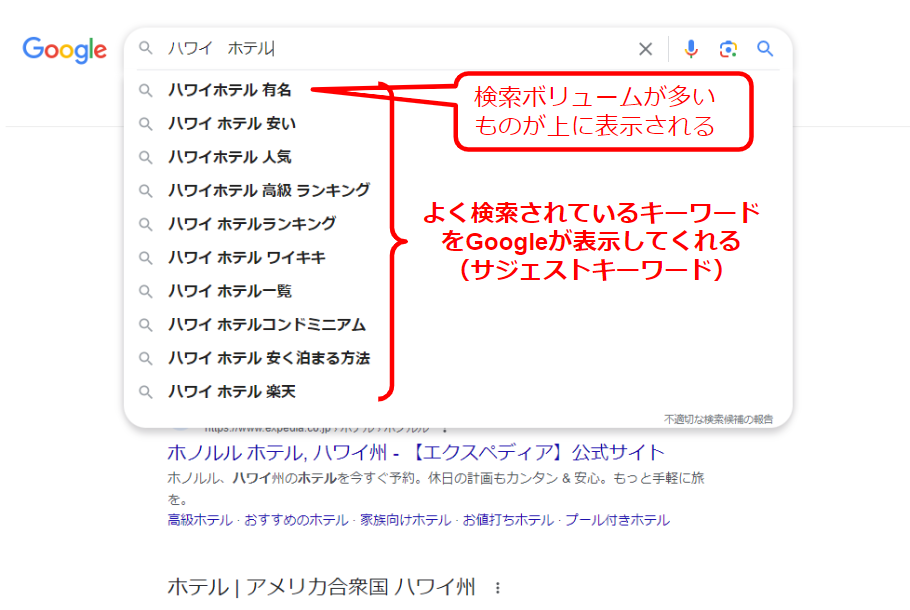
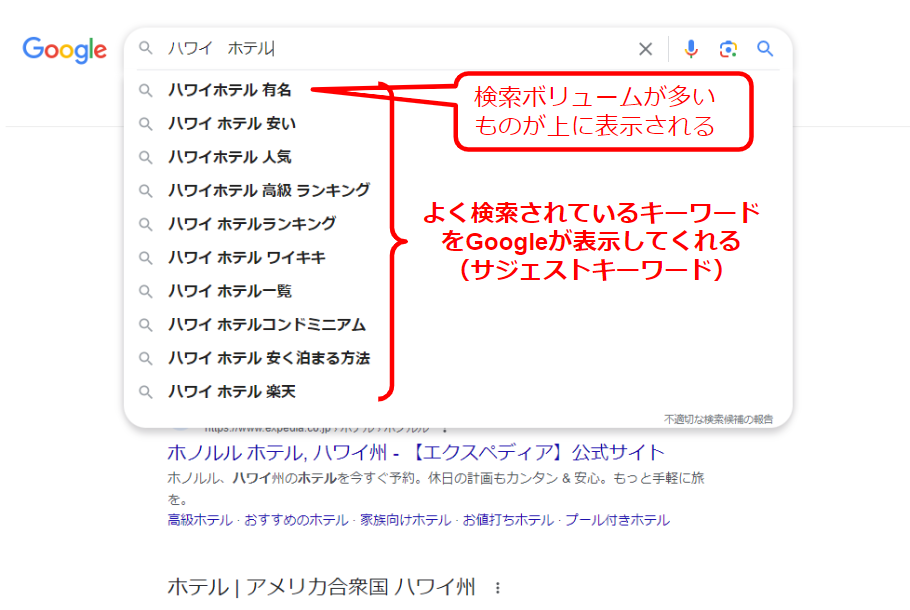
検索すると、検索される回数が多い順にキーワードが表示されます。
このキーワードを「サジェストキーワード」といいます。
(注)検索する場合にはシークレットモードにしましょう。シークレットモードだと自分の検索結果が反映されず、純粋にサジェストキーワードを表示してくれます。
また、候補となるキーワードを取得するには、サジェストキーワードを一発で取得できるラッコキーワードを使う方法がおすすめです。
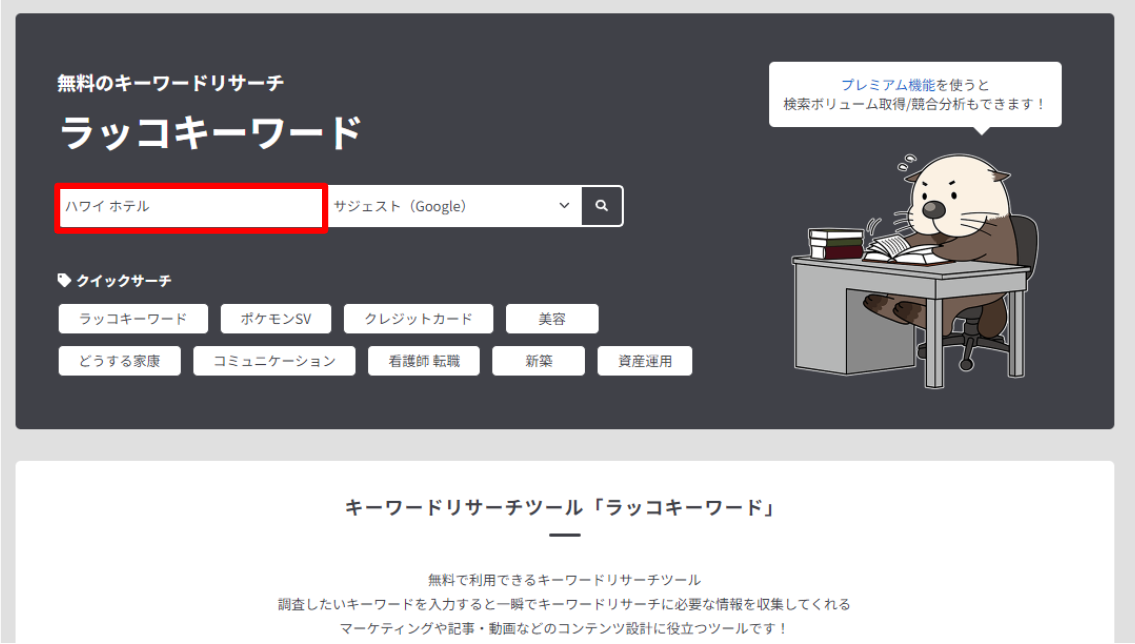
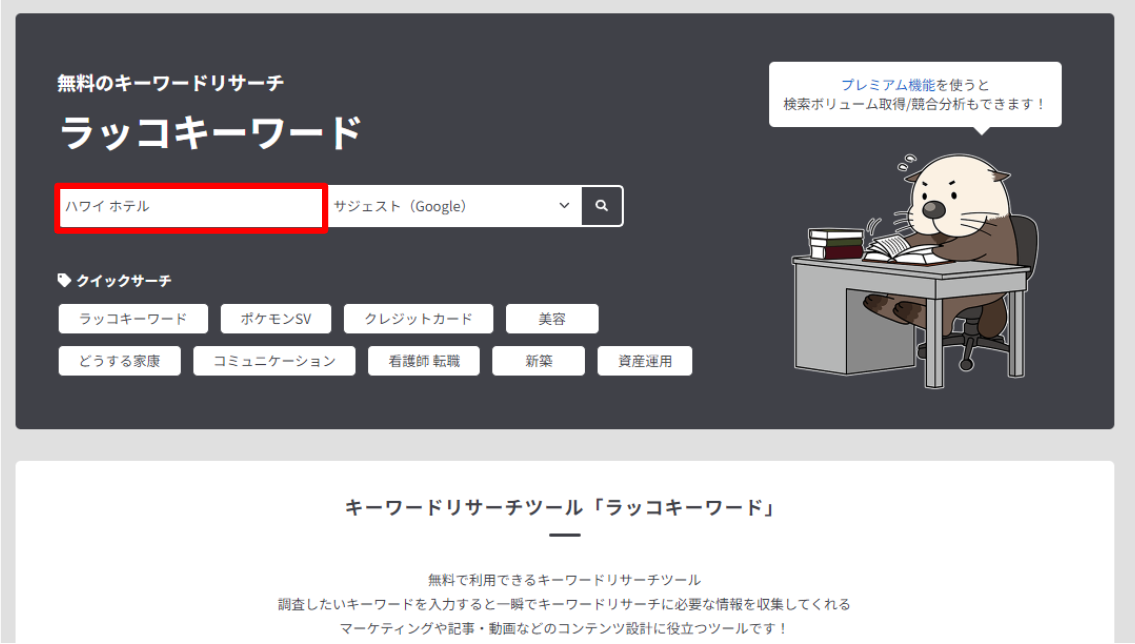
サジェストキーワードが表示されるので右上の「全キーワードコピー(重複消去)」をクリック
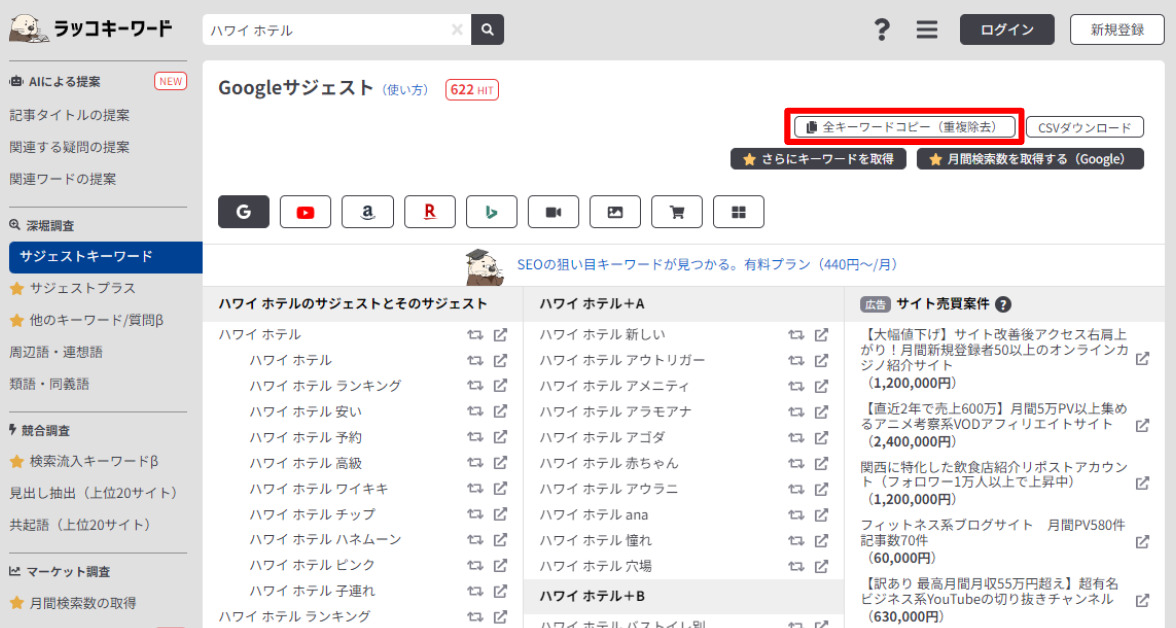
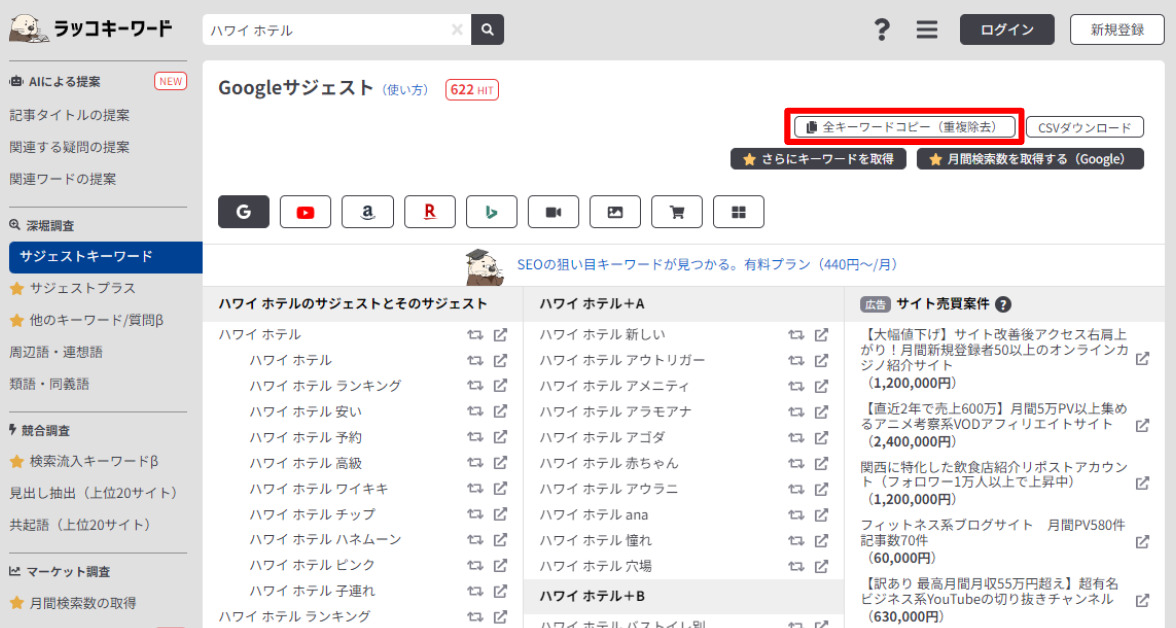
次に取得したキーワードの検索ボリュームを調査します。
検索ボリュームを調査する
ラッコキーワードで取得したサジェストキーワードの検索ボリュームを調査します。
キーワードプランナーにログインして「検索のボリュームと世損のデータを確認する」をクリックします。
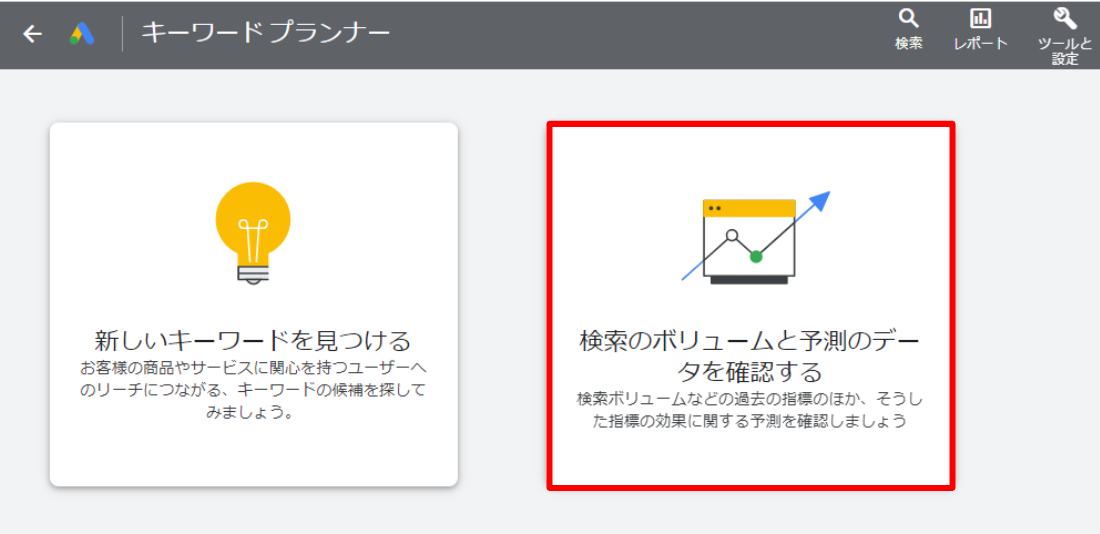
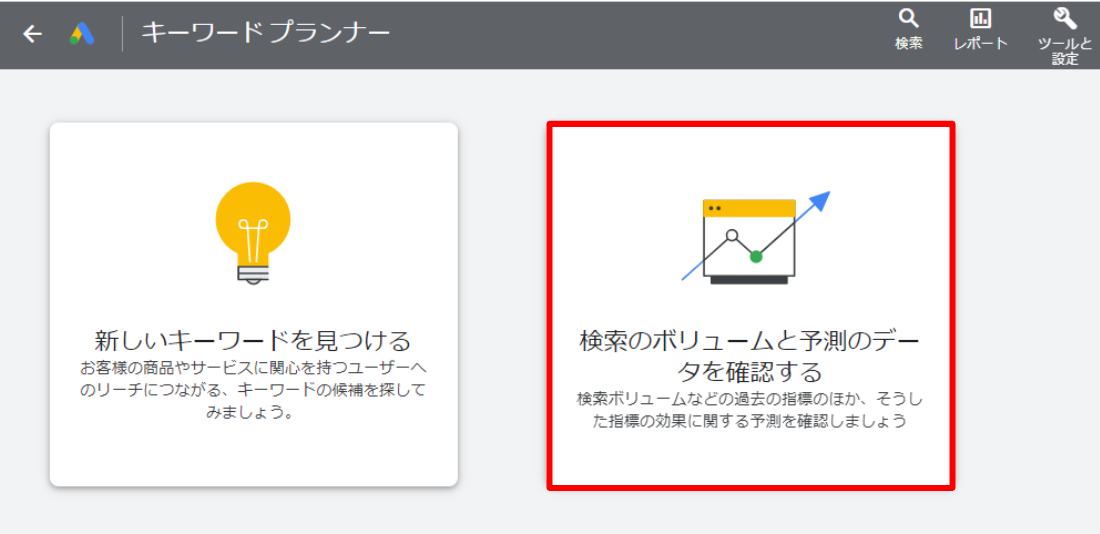
ラッコキーワードから取得したキーワードを入力画面に張り付け「開始する」をクリックします。
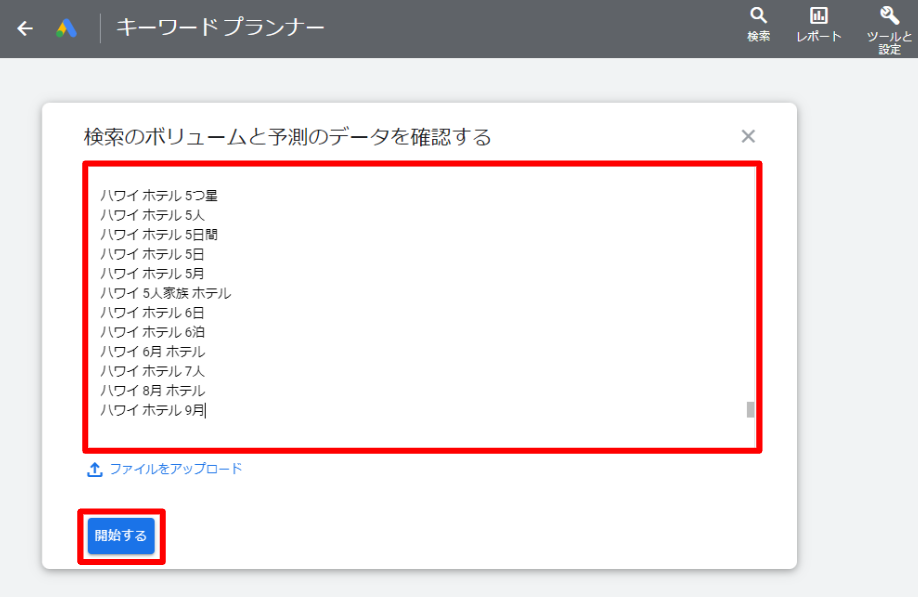
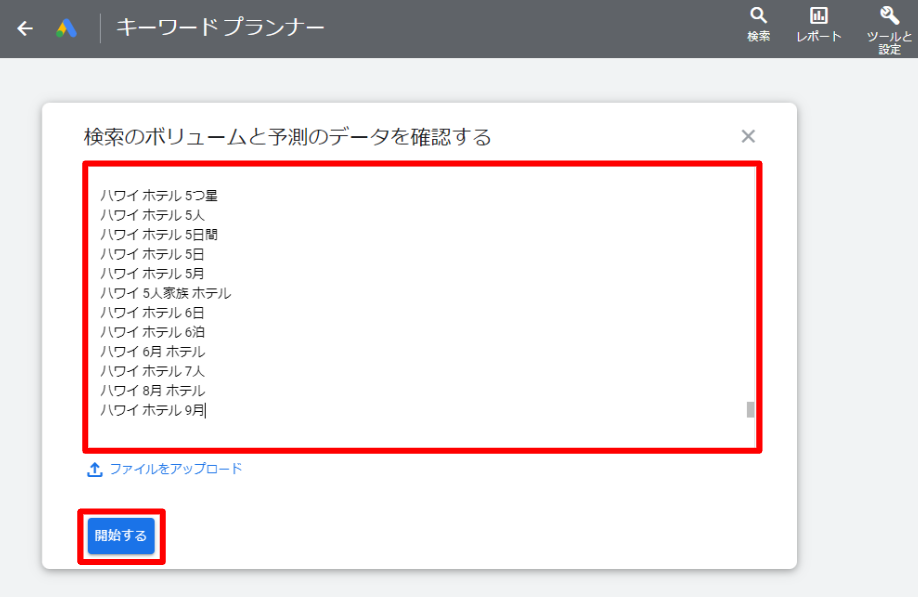
下図の「月間平均検索ボリューム」をクリックして検索ボリューム順に並べ替えます。
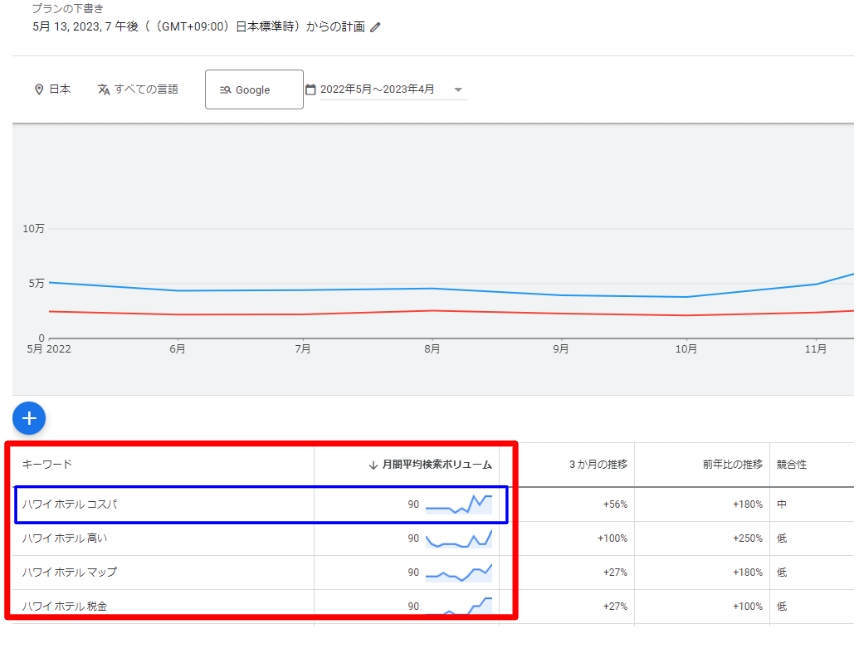
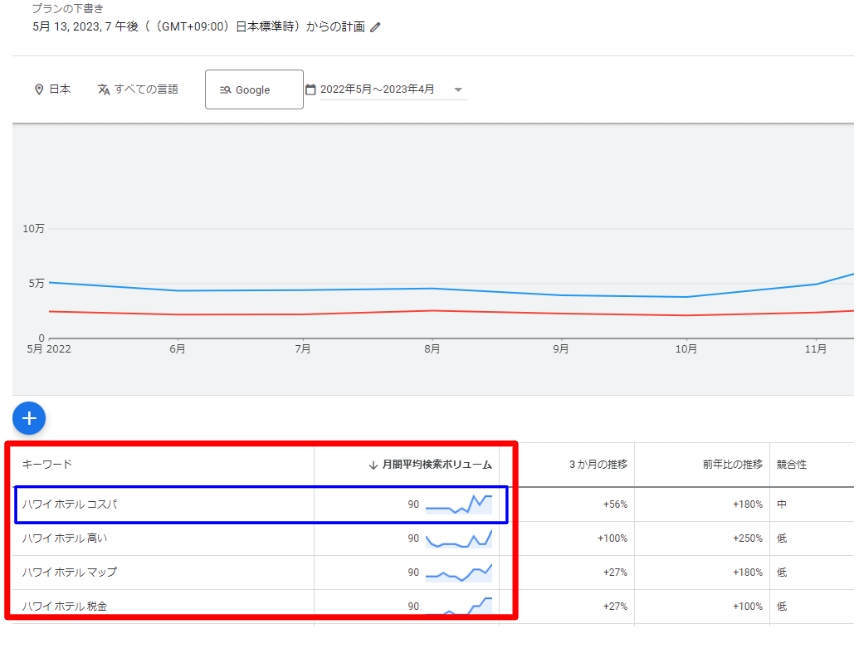
次のフェーズで、表示された検索結果からどのキーワードを狙って記事を書くかを決めます。
記事で狙うキーワードを決定する
表示された検索ボリュームのリストから、次の条件に合うキーワードを選びます。
【条件】
- 最初に設定した記事のテーマに合うもの
- 3語以上からなるキーワード
- 1000未満の検索ボリュームのもの
※3語以上からなるキーワードで検索ボリュームが1,000未満のものをロングテールキーワードといいます
初心者こそロングテールキーワードで記事を書こう【選定手順も説明】でロングテールキーワードについて詳しく説明しています。参考にご覧ください。
検索ボリュームが1,000以上のキーワードは検索上位を狙うのが難しいので外します。
そしてリストの中から条件にあてはまるキーワードを選ぶと以下のようなものになりました。
- ハワイ ホテル 格安
(検索ボリューム:590) - ハワイ ホテル おすすめ
安い(検索ボリューム:110) - ハワイ ホテル コスパ
(検索ボリューム:90) - ハワイ ホテル 口コミ
(検索ボリューム:70) - ハワイ ホテル 予約 安い
(検索ボリューム:50)
これらのキーワードを順番に狙って書いてもいいし、似たようなキーワードを一つの記事にするのもいいと思います。
ちなみに私が想定したキーワード「ハワイ ホテル コスパ」もここに入っていますね。
SEOキーワードの選定手順については以下の記事で詳しく説明していますので、参考にご覧ください。


狙うキーワードを決定したら、次は記事構成案を作成します。
❸記事構成案の作成


記事構成案は次の手順で作成します。
【記事構成案の作成手順】
- 想定読者をイメージする
- 読者の検索意図を考える
- 競合分析をする
- 見出しを考える
以下で深掘りしていきます。
なお、記事構成について詳しく知りたい方は初心者でも記事がスムーズに書ける、記事構成の作成手順4つを説明!をご覧ください。
想定読者をイメージする
まずは、決めた「狙うキーワード」を検索する読者(想定読者)がどんな方なのかを想定します。
想定読者を決めると記事の方向性が明確になります。
例えば「ハワイ ホテル コスパ」が狙ったキーワードの場合にイメージする想定読者は次のようになります。
「ハワイ ホテル コスパ」を検索する読者のイメージ
- ハワイが好きでこれまでも何度もハワイに行っている
- ハワイ旅行を計画しているが、今後も何度も行きたいのでコストを抑えたいと思っている
- Googleでコスパの良いホテルを探している
こんな読者をイメージしています。
具体的に言うと、実は現在の自分がモデルになっています。
また、過去の自分を想定読者にするのもおすすめです。過去の自分であれば、どんなことに悩んだのか思い出すだけでいいからです。
読者の検索意図を考える
文章を書く時には読者の検索意図をもとに文章を書くことが大切です。
読者の検索意図とは、読者が検索して得たいと考えているニーズのことを言い、次の2つのニーズがあります。
- 顕在ニーズ:読者が気が付いている明らかなニーズ
- 潜在ニーズ:読者も気が付いていないニーズ
例えば、「ハワイ ホテル コスパ」を検索する読者の検索意図は以下の通り
- 顕在ニーズ:ハワイのコスパの良いホテルを知りたい
- 潜在ニーズ:ストレスの多い毎日から解放されてリフレッシュしたい



特に難しいのは潜在ニーズの深堀りですね
潜在ニーズをつかむコツは理由だけでなく目的を洗い出すことです。
「なぜ?」→「どうして?」→「その目的は?」といった流れで進めると、うまく潜在ニーズを洗い出すことができます。
今回の想定読者は「仕事で毎日ストレスを抱えているハワイが好きな人」としています。
記事の中で「ローカルがおすすめする穴場レストラン〇選」や「日頃のストレスを忘れられるアクティビティ〇選」も入れると読者の満足度を高めることが出来そうです。
競合分析をする
競合分析をする目的は、検索意図(読者のニーズ)を確認・追加することにあります。
競合分析の手順は以下の通りです。
シークレットモードで検索
シークレットモードは、自分の過去の閲覧履歴を含めずに検索結果を調べることが出来るとともに、シークレットモードでの閲覧履歴が保存されないブラウザの方式を言います。
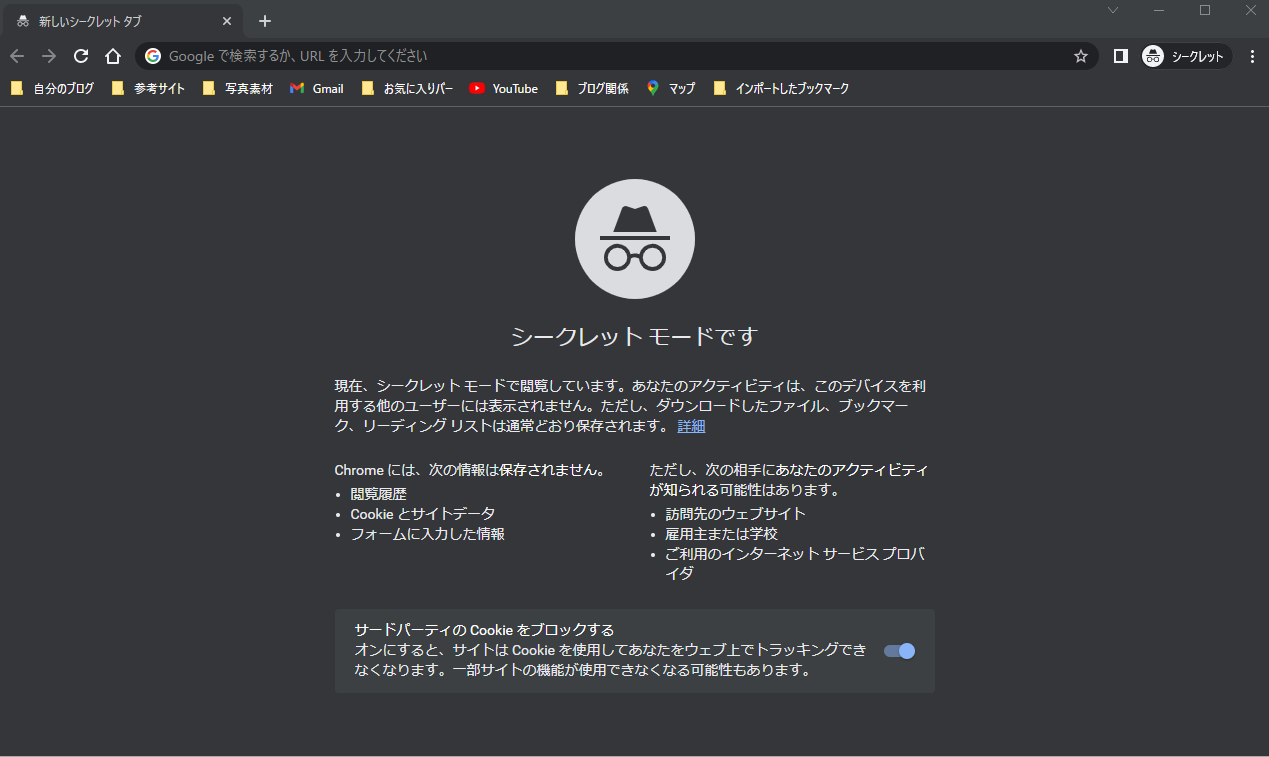
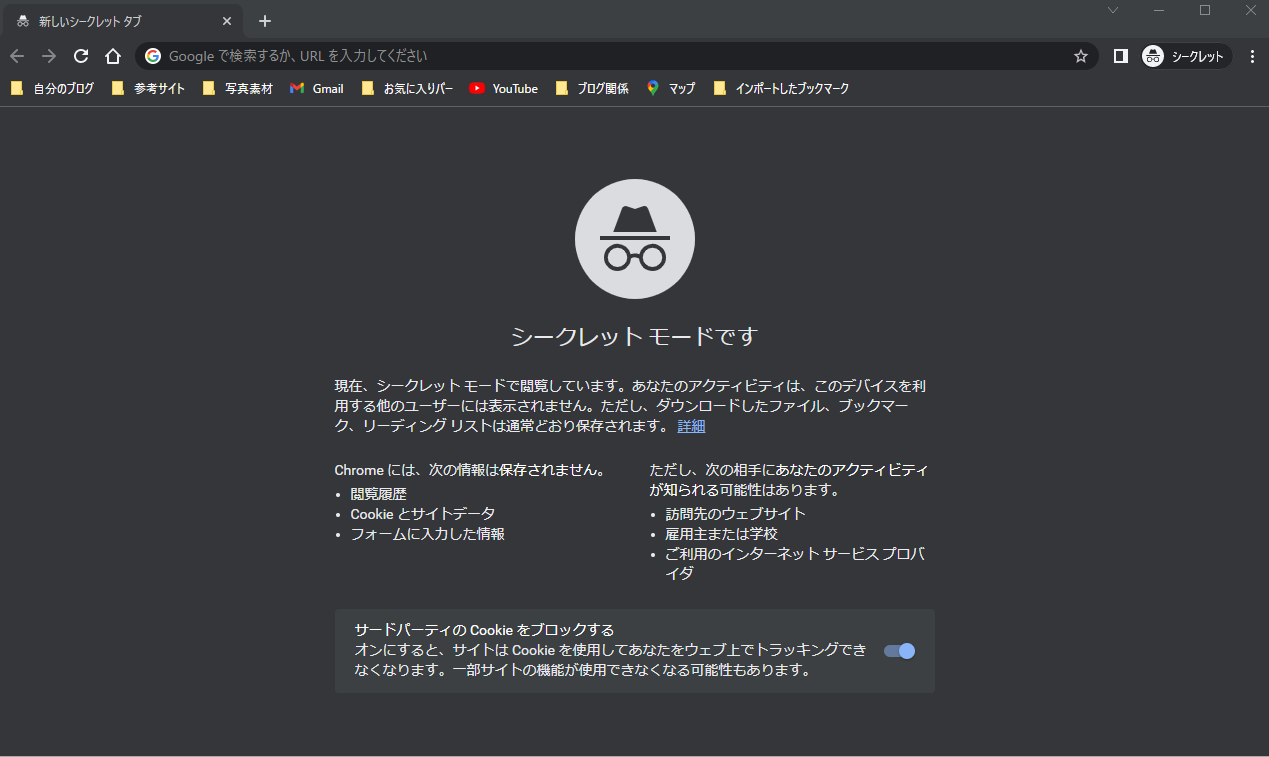
シークレットモードでブラウザを開いたら狙っているキーワードを検索します。
上位10記事を分析
狙っているキーワードで検索したら、検索1ページ目に表示されている上位10記事を分析して検索意図を把握します
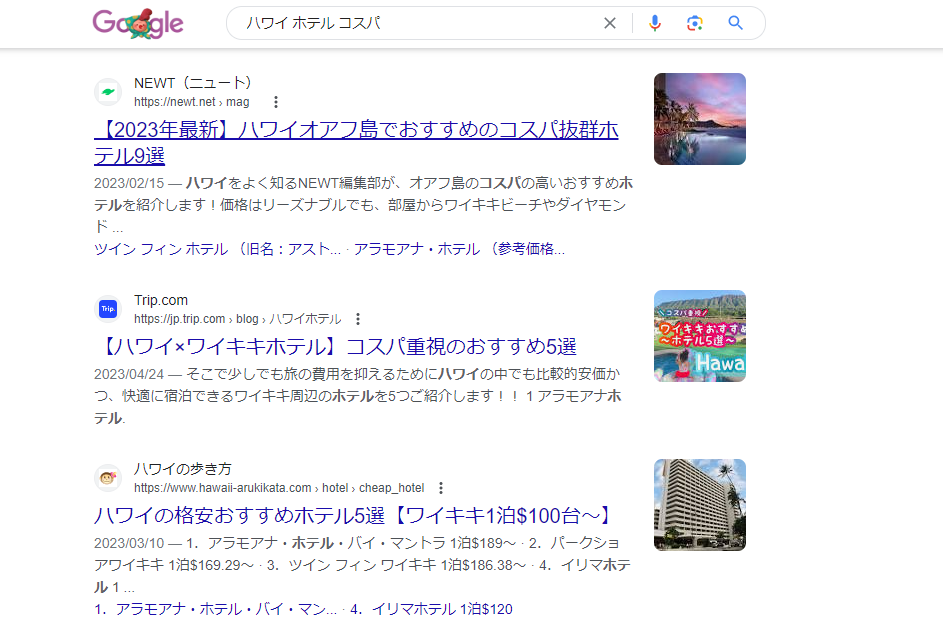
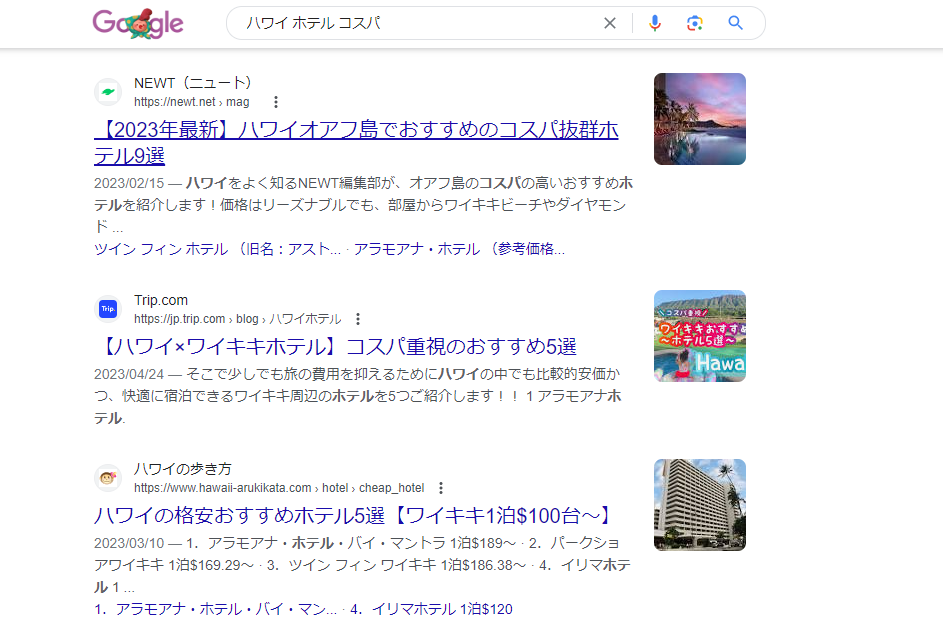
上から順に記事を開いて分析をしていきます。
検索上位の見出しを確認
まず最初に低品質な記事は排除します。
すなわち、低品質にもかかわらず、企業サイトのドメインパワーで上位表示されている記事を排除するわけです。
残った記事について以下の事項を確認します
【上位記事で確認すること】
- 何回も登場する見出しを把握
- どんなニーズを解決しているかを確認
- 記事に入れたい見出しがあるか
例として「ハワイ ホテル コスパ」で検索した上位10記事の見出しを確認しました。
企業サイトが上位を占めホテルランキングの記事が多いことがわかりました。記事の見出しの中で使われているキーワードは以下のようなものでした。
・ワイキキの格安ホテル
・ワイキキリーズナブルホテル
・オアフ島のコスパ抜群ホテル
どうやらこれらの言葉を見出しに入れると良さそうです。
見出しを考える
いきなり文章を書くと方向がブレるので、骨組みとなる見出しを作ります。
【見出しを考えるときのポイント】
- 顕在ニーズ、潜在ニーズを解消する解決策を考える
- 上位記事の見出しを参考にする
なお、見出しはH2⇒H3⇒H4と順番に使うようにしましょう。
見出しまで作成して記事構成が完了したら、次はいよいよ記事の執筆へと進みます。
❹記事の執筆


記事構成が出来上がったら実際に記事を書いていきます。
記事を書く流れは以下の通りです。
【記事を書く流れ】
①導入文を書く
②本文を書く
③まとめを書く
④タイトルをつける
以下で1つずつ説明していきます。
①導入文を書く
導入文は読者を本文へと導くために書きます。
【導入文を書くポイント】
- 読者の悩み・疑問を明示する
- 悩み・疑問の解決案を提示する
- 解決できる根拠を提示する
- 記事を読んだ後に何が得られるかを示す
例えば「ハワイ ホテル コスパ」の場合の導入文は以下のようになりました。
【読者の悩み・疑問の明示】
- ハワイのコスパの良いおすすめのホテルを教えて!
- 家族でワイキキに泊まりたいけどおすすめのホテルを教えて
- ホテルを予約するときに注意することはある?
今回はこんな悩みに答える記事を書きました。
【悩み・疑問の解決案を提示】
本記事の内容
- カップルにおすすめ!おしゃれなホテル
- 家族・子連れで泊まれる!コスパの良いホテル
- 安い料金で快適ステイ!おすすめのホテル
- おすすめホテルの地図
- ハワイのホテル予約時の注意点
【解決できる根拠】
ハワイにこれまで20回以上訪れた私が、利用したホテルから厳選しました。
【記事を読んだ後に得られること】
この記事を読めば、あなたが希望する条件(価格・エリア・広さ)にピッタリのホテルが見つかりますよ。
それではさっそく始めましょう!
ちなみに、導入文の書き方については、【初心者必見!】テンプレートを使った導入文の書き方【例文あり】で詳細に解説していますので、参考にご覧ください。
②本文を書く
導入文が書きあがったら本文を書いていきます。
【本文を書く場合に注意する点】
- 1つの見出しで伝えたいことは1つにする
- 1つの見出しは4行から6行にする
- 1つの見出しが7行以上の場合は1つ下の見出しを使う(H3⇒H4のように1つ階層を下げて使う)
なお、本文を書くコツについては本記事のわかりやすいブログ記事の書き方 14のコツでご紹介していますのでご覧ください。
PREP法を使う
本文を書く場合はPREP法を使いましょう。
PREP法に当てはめると、初心者でもわかりやすく伝わりやすい文章が書けます。
というのも、PREP法は以下のテンプレートに必要な情報を入れるだけで初心者でも簡単に読みやすい文章が書けるからです。
PREP法は次の流れで書きます。
Point:結論 〇〇は△△です。
Reason:理由 なぜなら~だからです。
Example:具体例 例えば~です。
Point:再度結論 そのため、〇〇は△△です。
PREP法を使うとテンプレートに当てはめるだけなので、初心者でも簡単に説得力のある文章が作れます。
PREP法の具体例
実は、上記の「PREP法を使う」の文章もPREP法を使っています。
【結論】
PREP法に当てはめると、初心者でもわかりやすく伝わりやすい文章が書けます。
【理由】
というのも、PREP法は以下のテンプレートに必要な情報を入れるだけで初心者でも簡単に読みやすい文章が書けるからです。
【具体例】
PREP法は次の流れで書きます。
Point:結論 〇〇は△△です。
Reason:理由 なぜなら~だからです。
Example:具体例 例えば~です。
Point:再度結論 そのため、〇〇は△△です。
【再度結論】
PREP法を使うとテンプレートに当てはめるだけなので、初心者でも簡単に説得力のある文章が作れます。
PREP法をすべての文章に使っても大丈夫です。
ぜひPREP法を使ってみてください。



すべての文章といっても、理由を述べる見出しの文章でPREP法は使わないようにした方がいいですね
PREP法についてはPREP法は「スピーディー」に「説得力のある文章」を書くためのフレームワークで詳しく解説していますので参考にご覧ください。
③まとめを書く
本文が書きあがったら「まとめ」を書いていきます。
まとめを書く場合に注意することは以下の通りです。
【まとめを書く場合の注意点】
- 記事の要点を整理して記載する
- 読んだ後にすべき次の行動を示す
- 関連記事を置いておく
最後まで記事を読んでくれた読者は記事の内容に関心を持っています。
なので、記事を読んだ後の行動をしっかり示しましょう。
④タイトルをつける
記事を書きあげたらタイトルをつけましょう。
人はタイトルを見て記事を読むかどうか判断します。
なので、思わず読みたくなるようなタイトルをつける必要があります。
読みたくなるタイトルをつける場合のポイントは次の通り。
【タイトルをつける場合のポイント】
- 狙ったキーワードを入れる
- 32文字以内に収める
- 数字、記号、カタカナを入れる
- 想定読者を明示する
- 問題解決できることをアピールする



タイトルは読者が検索してはじめて目にするものなので、一目で内容がわかるようにしましょう
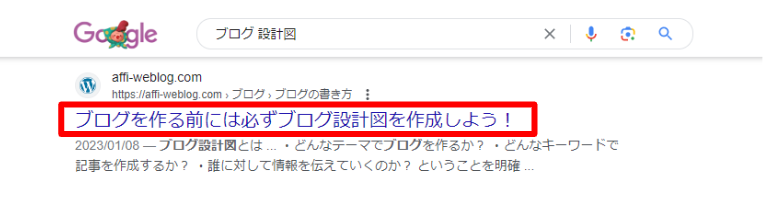
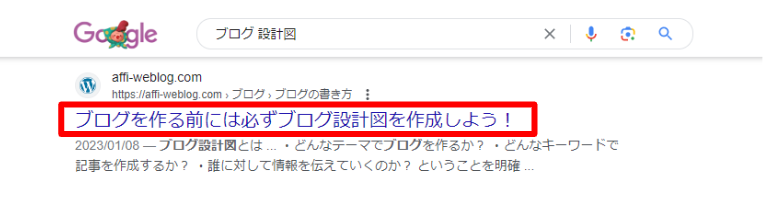
初心者でも簡単にできるタイトルのつけ方を【初心者必見!】読まれる魅力的なタイトルの付け方 5つのコツで詳しく解説しています。参考にご覧ください。
❺記事を投稿するための準備


記事の下書きが完成したら、記事を投稿するための準備をします。
【記事投稿前の準備】
- 記事をWordPressに入力する
- 文章を装飾する
- アイキャッチ画像を設定する
- 画像を挿入する
- メタディスクリプションを設定する
- パーマリンク(URL)を設定する
- カテゴリーを設定する
それぞれについて以下で深掘りしていきます。
なお、WordPressブログ(グーテンベルク)での記事の書き方や投稿方法については、【初心者向け!】WordPressブログでの記事の書き方を豊富な画像で説明【グーテンベルク】で詳しく解説していますので参考にしてみてください。
1.記事をWordPressに入力する
記事をWordPressに入力していきます。
GoogleドキュメントやWord、メモ帳で記事の下書きをしている方は下書きをコピー&ペーストしましょう。



直接WordPressに記事を書くのはおすすめしません。間違えて削除しても元に戻りませんよ
ちなみに私は、
- 記事構成をGoogleスプレッドで完成し、
- Googleドキュメントにコピー&ペーストして文字数の確認と誤字脱字の確認をしてから、
- WordPressにコピー&ペーストしています。
2.文章を装飾する
WordPressに記事の入力が終わったら、文章を装飾していきます。
- 太字、マーカー:強調する
- リスト化:箇条書きにする
- 吹き出し:キャラに話させる
- 引用:引用部分を明記する
- 囲み:文章だけの部分にアクセントをつける
- テーブル:表を使ってわかりやすくする
上記のように目的に合わせて装飾をすると読みやすい記事になります。
なお、WordPressテーマによって装飾のデザインが異なっています。
【2023年】WordPressおすすめテーマ8選【有料・無料】メリットやデメリット、選び方を解説でおすすめのWordPressテーマを説明していますので、気になる方はご覧ください。
3.アイキャッチ画像を設定する
文章の装飾が終わったらアイキャッチ画像を設定しましょう。
WordPressの場合は下図の場所から設定できます。
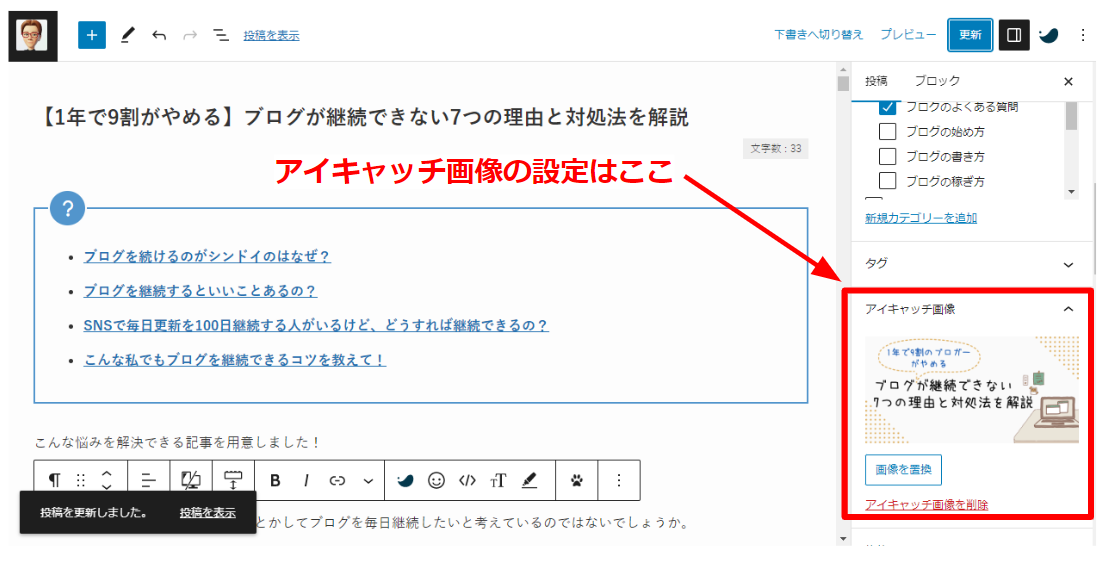
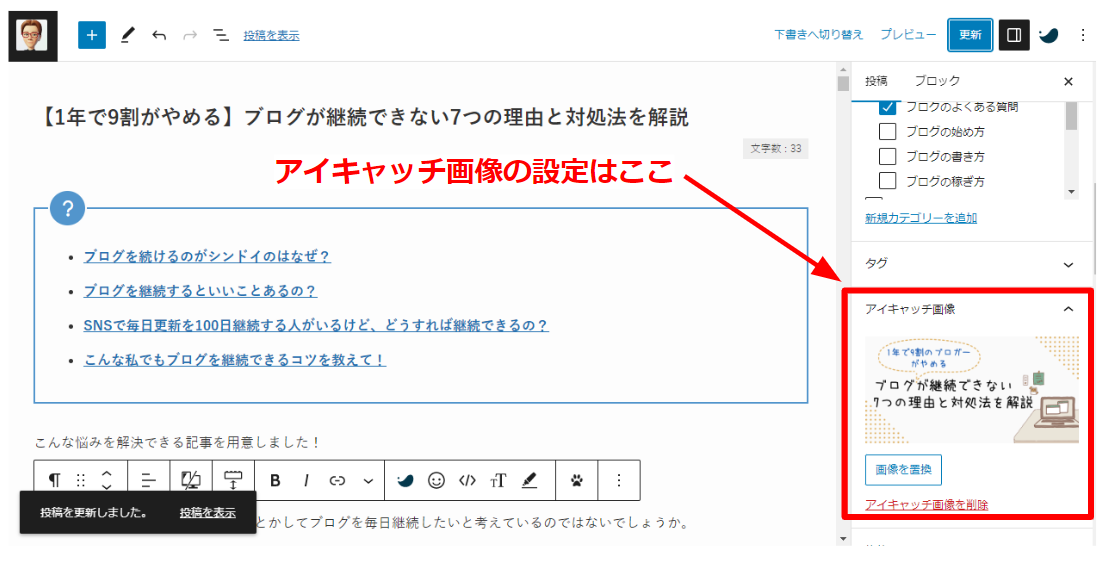
アイキャッチ画像の作成は画像作成ツール「Canva」がおすすめです。
無料でも簡単に素敵な画像が作れますよ。
4.画像を挿入する
文字ばかりの記事だと読者は読みずらいのですぐ離脱してしまいます。
なので、文章の中に画像を挿入して読みやすい記事にしましょう。
- H2見出しの下
- 図解で説明したいところ
画像は「Canva」でも無料でダウンロードできますが、以下のサイトもおすすめです。
5.メタディスクリプションを設定する
次に記事の説明文であるメタディスクリプションを設定します。
検索結果に表示されたときにタイトルの下に表示されるのがメタディスクリプションです。
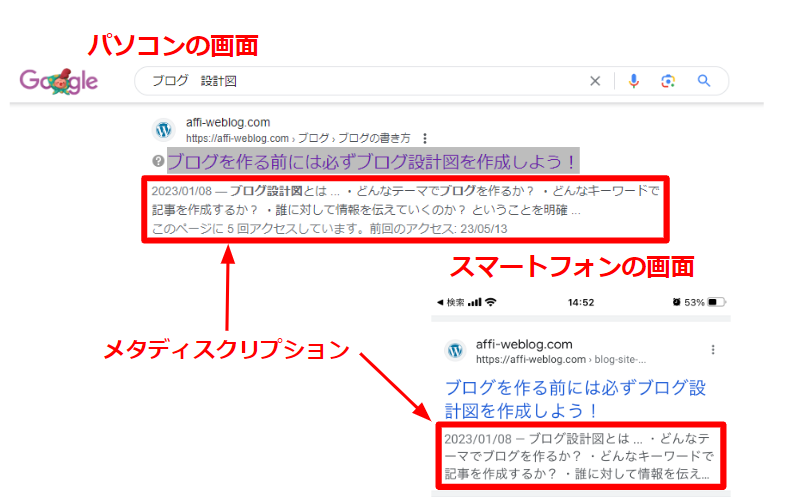
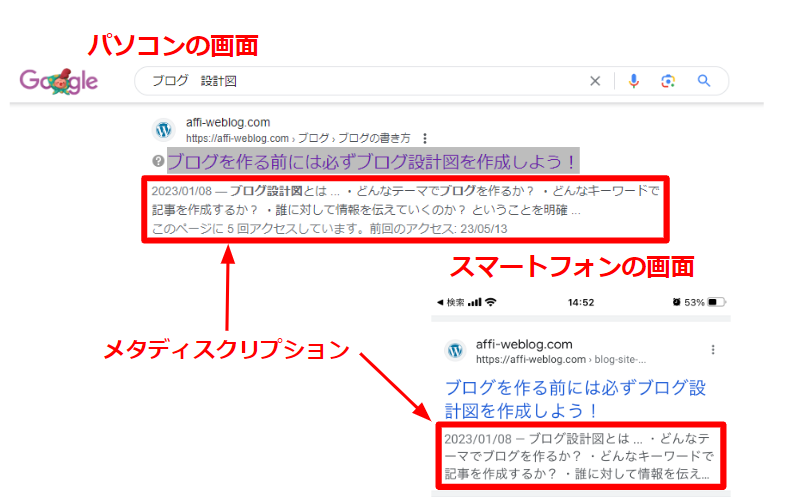
【メタディスクリプションを書くコツ】
- 狙ったキーワードを入れる
- 関連キーワードを入れる
- 文字数は70字前後にまとめる
- 記事の内容を要約する
- 記事を読むことで得られるベネフィットを書く
- 「どんな悩みが解決できるか」を書く
- 記事ごとに設定する
メタディスクリプションの設定方法はWordPressテーマ「SWELL」の場合、記事の下の部分で行います。
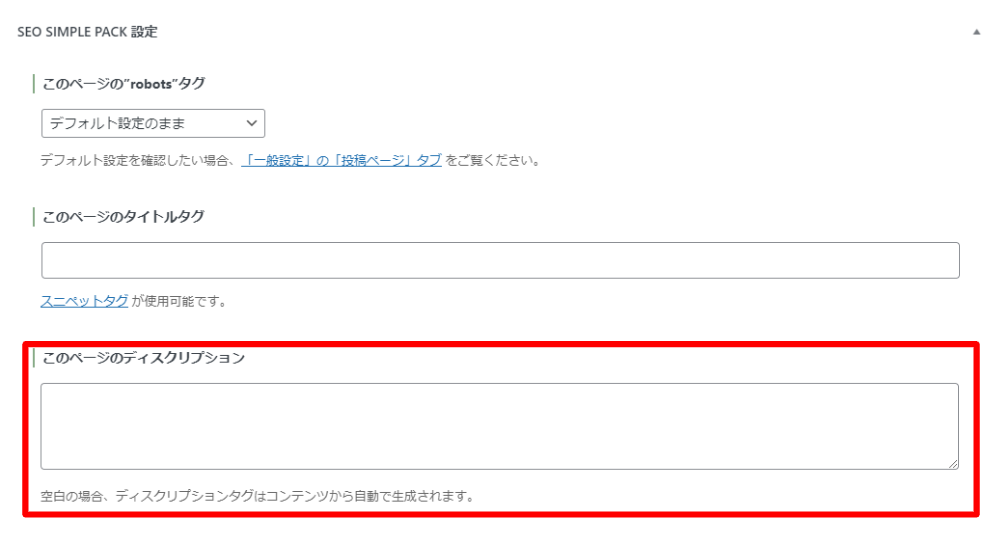
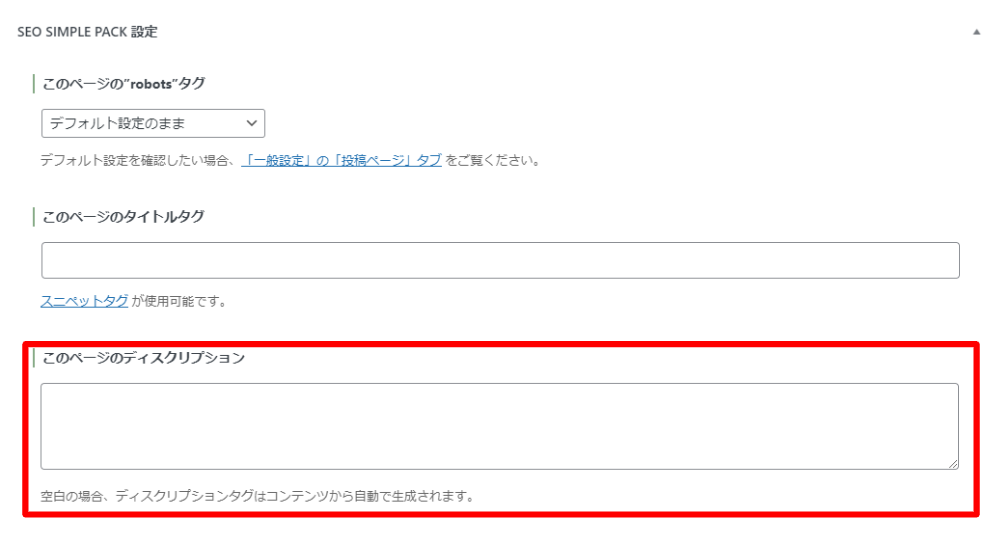
メタディスクリプションの詳細は、メタディスクリプションの効果的な書き方6つを紹介【最適な文字数も解説】で説明しています。参考にご覧ください。
6.パーマリンク(URL)を設定する
次にパーマリンク(URL)を設定していきます。
パーマリンクトは、ドメインの後ろに表示される記事のURLのことをいいます。
この記事であれば「https://affi-weblog.com/blog-how-to-write/」の「blog-how-to-write」の部分がパーマリンクです。
パーマリンクを設定する場合は、狙っているキーワードや記事の内容に即した英語の文字にします。
例えば以下が具体例です。
| キーワード | パーマリンク |
|---|---|
| ブログ 書き方 | blog-how-to-write |
| ブログ WordPress 始め方 | blog-wordpress-begin |
| ブログ 継続 できない | blog-not-continue |
英語として意味のある単語を使ってパーマリンクを設定しましょう。
7.カテゴリーを設定する
最後に、WordPressの入力画面の右側にある投稿メニューでカテゴリーを設定します。
カテゴリーを設定すると読者が記事を探しやすくなります。
カテゴリーは自分で事前にカテゴリーを設定しておきましょう。
ここでは、「ブログ」の中の第2階層にある「ブログのよくある質問」という名前のカテゴリーに分類する場合を画像にしました。
投稿を選択し、ブログの下の階層にある「ブログのよくある質問」にレ点チェックを入れます。
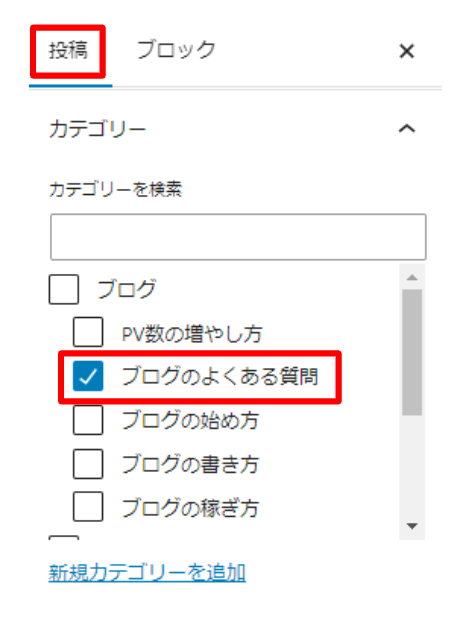
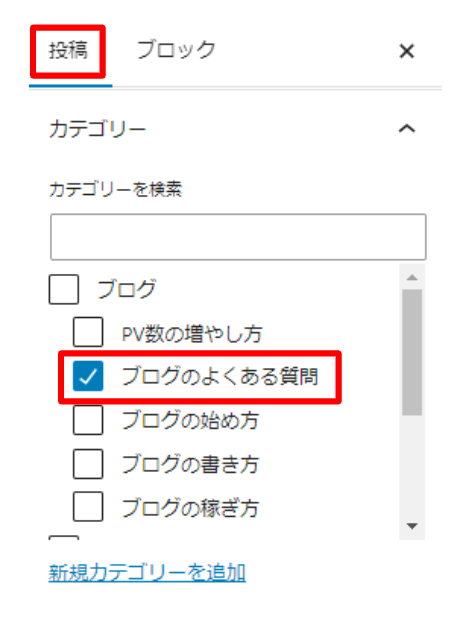
❻記事の公開


以上の作業が完了したら、最終確認をして記事を投稿します。
手順は次の通りです。
【記事投稿の手順】
- 最終チェックを行う
- 記事を投稿する
- 「インデックス登録をリクエスト」する
順にみていきましょう。
1.最終チェックを行う
記事を投稿する前に最終チェックをしましょう。
- 目視で「誤字脱字、文章のロジックがおかしくないか」を確認
- 音読をして「文章の並びに違和感がないか、同じ語句を何度も使っていないか」を確認
- (特にスマホで)プレビューで見たとき表が崩れていないことを確認
2.記事を投稿する
WordPressの入力画面の右側にある「公開」ボタンをクリックして記事を投稿します。
公開状態(公開、非公開、パスワード保護)を確認して公開しましょう。
投稿した後は、「投稿を表示」から正しく投稿されているか確認しておきましょう。
3.「インデックス登録をリクエスト」する
記事を公開したら、Googleサーチコンソールでインデックス登録をリクエストします。
手順は以下の通りです。
記事のURLをコピーしてサーチコンソールの検索窓に貼りつけ「Enter」を押します。
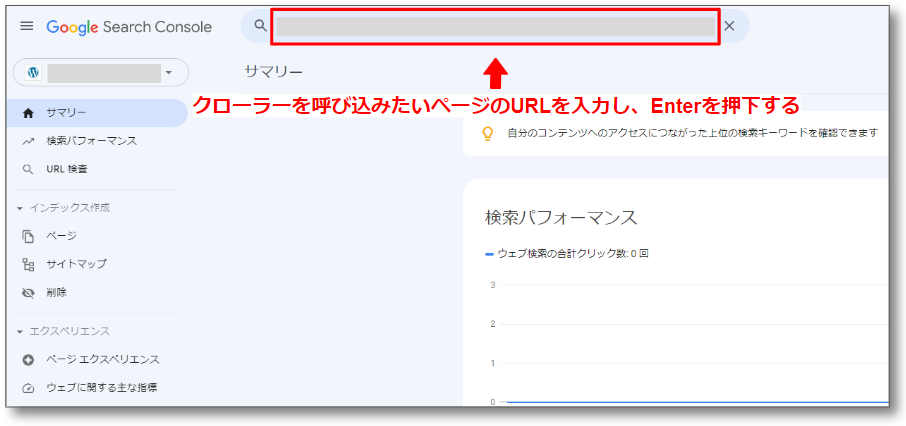
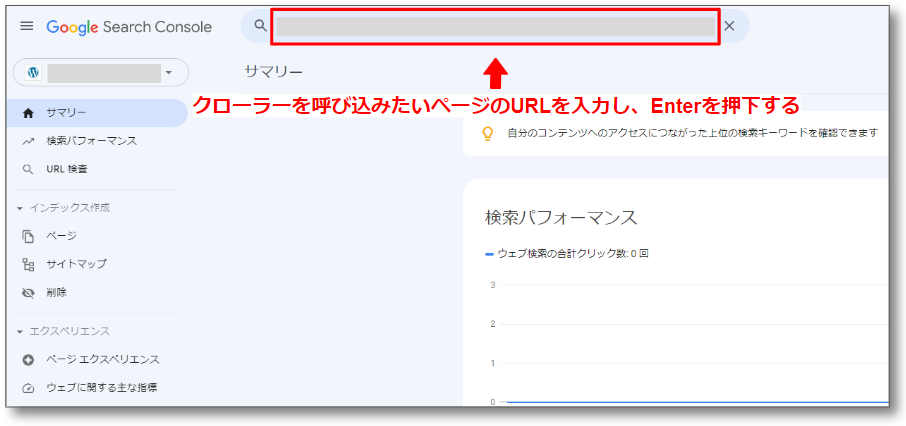
「URLがGoogleに登録されていません」と表示されるので、「インデックス登録をリクエスト」をクリックします。
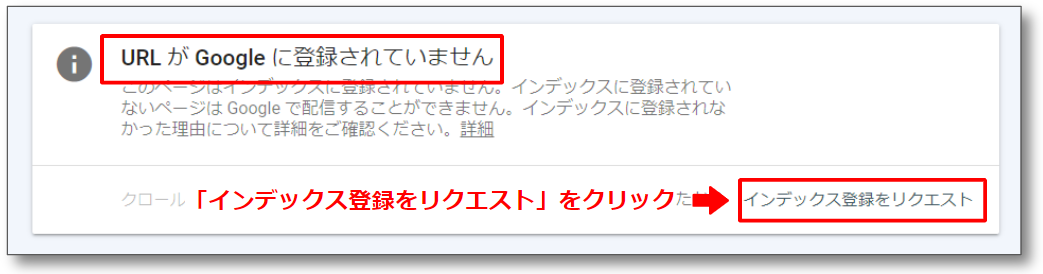
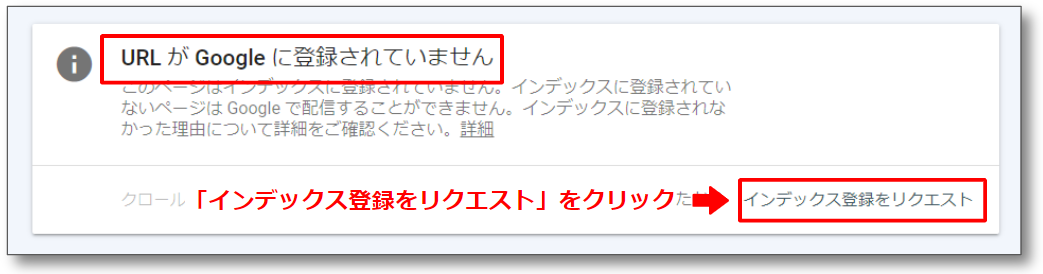
インデックスが完了すると以下のように「インデックス登録をリクエスト済み」にチェックが入っています。
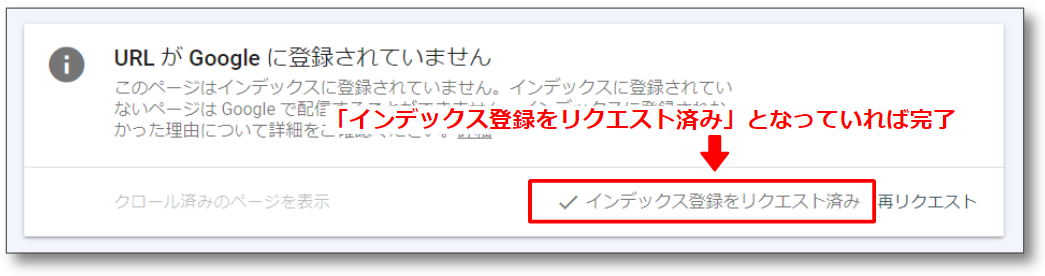
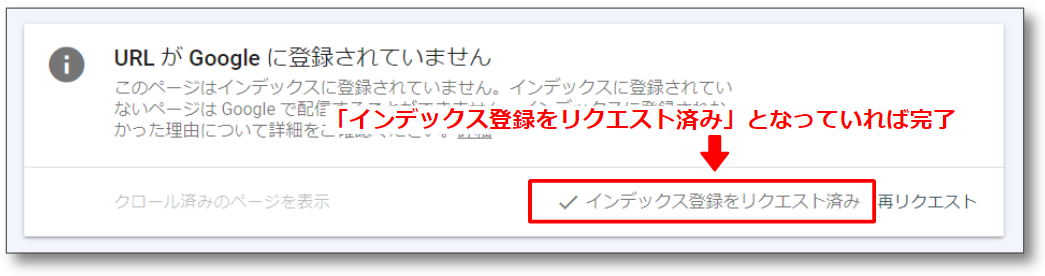
まだサーチコンソールが未導入のかたは【初心者向け!】Googleサーチコンソールの導入・使い方【画像で解説】で詳しく導入方法を説明していますので参考にご覧ください。
では、次の章では「わかりやすいブログ記事の書き方の14のコツ」を見ていきましょう。
わかりやすいブログ記事の書き方 14のコツ


わかりやすいブログ記事の書き方を14のコツに分けてご紹介します。
すべてに気を付けることで、ブログ記事がわかりやすく読みやすい記事になりますよ。
①読者の立場になって書く
ブログを書くときは、読者の立場になって書くことが最も重要です。
読者は抱えている悩みや疑問を解決したくて記事を読みます。
書き手の主張ばかりの記事では、読者は自分の知りたい情報でないと判断し、記事から離脱してしまいます。
読者が知りたいと思っている情報を提供し悩みや疑問を解決してあげることで、記事に価値を認め読み進めてくれるわけです。
なので、ブログ記事を書く場合は読者の立場に立って、読者の求める情報を提供することが重要です。
②読者の目を引くレイアウトにする
読者の目を引く装飾、レイアウトで読みやすくしましょう。
なぜなら読者はじっくりと読んでくれるわけではないからです。
あなたが他人のブログを読むときを思い出してみてください。しっかりとは読まずに斜め読みするのではないでしょうか。
読者はパッとみて、自分の求めている情報があるかどうか瞬時に判断します。もし求めている情報がなければすぐに記事から離脱します。
そのため、読者の目を引く見出し、画像、箇条書きを使って読者に見やすくすることが必要になります。
③体験談を入れる
ブログ記事には、できる限り体験談を入れるようにしましょう。
読者にとって体験談は参考になり、記事に興味を持つからです。
実際に、商品レビューの記事を見ると、実際に使った人の感想が掲載されています。
体験談を盛り込むことで読者は具体的にイメージすることができ、理解しやすくなります。
また、Googleはサイト評価基準を定義していますが、2022年12月15日にExperience(経験)を加えてサイトの評価基準をE-E-A-T(経験、専門性、権威性、信頼性)へと新しくしました。
サイト評価基準にExperience(経験)を加えたということは、Googleも体験談を記事に入れることを推奨しているということです。
大切なことは、読者の悩みや疑問に対する具体的な解決案として体験談を入れるということです。
④小学生でもわかる言葉を使う
文章は小学生でも理解できる言葉を使いましょう。
読者にわかりやすい言葉を使うということは、読みやすくするために重要です。
できるだけ専門用語は使わず、平易な言葉を使うようにしましょう。
もし、専門用語や分かりにくい内容を説明する場合には、補足説明を入れたり図解をうまく使うと、読者が理解でき言いたいことが伝わるようになりますよ。
⑤同じ語尾は2回までにする
「~ます。」「~です。」のような語尾は3回以上連続で使わないようにしましょう。
同じ語尾が続くと、機械的な感じで読みにくく感じるからです。
以下を参考に語尾に変化をつけるようにしてみてください。
【語尾に変化をつける方法】
- 読者に共感を呼びかける
「~ですよね。」「~ね。」 - 提案する
「~しましょう。」 - 体言止めにする
同じ語尾が続いているかどうかは、音読をしてみると簡単に見つけつられますのでやってみてください。
⑥ひらがな7割:漢字3割にする
ひらがなと漢字の比率を7:3ぐらいのイメージで文章を書きましょう。
漢字ばかりの文章は難しそうに見えて読者はすぐに離脱してしまうからです。
特に以下の言葉はひらがなの方が読みやすいので覚えておきましょう。
【ひらがなの方が望ましい言葉】
- 等(など)
- 時(とき)
- 事(こと)
- 程(ほど)
- 是非(ぜひ)
- 更に(さらに)
- 殆ど(ほとんど)
- 出来ます(できます)
- 致します(いたします)
- 例えば(たとえば)
文章全体の白と黒のバランスを考えて、読みやすい文章にすることを心がけましょう。
⑦一文を60文字程度にする
一文を60文字程度にして、読者にとって読みやすく理解しやすい文章にしましょう。
長い文章は集中して読む必要があるため、内容を理解しにくくなるからです。
どうしても長い文章になるときは、文章を分けるか、箇条書きにすると読みやすくなります。
文章が長いときは必要のない説明やなくても問題のない修飾語が含まれている場合があります。
必要のない装飾後や接続詞がある場合には、省くことでシンプルな伝わりやすい文章になりますよ。
⑧2~3行ごとに改行する
文章を書く時には2~3行ごとに改行するようにしましょう。
改行せずに文章を書くと、文章がぎっしりと詰まってしまい読みにくい文章になってしまうからです。
最近はスマホでブログを読む人が増えています。スマホの画面は小さいので2行の文章でも6~6行に表示されます。
スマホで読む人のことも考えて文章を書きましょう。
そのため、文章を書きおえたらスマホで読みにくくないか確認することがおすすめです。
⑨指示語は極力少なくする
記事の文章を書くときは、できる限り指示語を使わないようにしましょう。
指示語を使うと、斜め読みをしている読者にとってわかりにくい文章になってしまうからです。
斜め読みをする読者にもわかるように指示語を使わない文章が読者にとって優しい文章といえます。
文章の意図を正しく伝えるためにも、指示語を極力少なくし具体的な言葉で文章を書くようにしましょう。
⑩キーワードをタイトルに入れる
タイトルには記事で狙っているキーワードを入れましょう。
というのもタイトルにキーワードが入っていないと検索上位に表示されないからです。
例えば「ハワイ ホテル コスパ」というキーワードで記事を書く場合を考えてみます。
- ハワイのコスパの良いホテル10選
- ハワイのあの有名ホテルが格安で泊まれる方法を解説【コスパ最高】
上記のようなタイトルにすると違和感なくキーワードが入っていますよね。
タイトルにはキーワードを自然な流れで入れるようにしましょう。
⑪H2見出しの下に画像を入れる
H2見出しの下には画像を入れるようにしましょう。
見出しの下に画像を入れると、リズムが生まれ、文章が読みやすくなります。
そのため、H2見出しの内容が伝わる画像を使うことで、読者が本文の内容をイメージできるようになります。
文章だけでなく画像を入れることで、読者に刺激をあたえ理解を促進する効果もあります。
⑫重要な箇所に装飾をする
重要な箇所は装飾をして強調するようにしましょう。
読者は斜め読みをします。
重要な箇所が強調してあると、装飾した部分に目を通すだけで内容が伝わります。
以下の装飾を使うのがおすすめです。
【装飾の具体例】
- 太字
- 色文字
- マーカー
- 吹き出し
- 箇条書き
- 囲み



装飾も使いすぎると読みにくくなるので注意が必要です
装飾も適度なバランスで使うようにしましょう。
⑬モバイルファーストを意識する
モバイルファーストを意識しましょう。
SEOツールを提供するドイツ企業のSISTRIX(シストリックス)の調査によると、日本においてはスマホからの検索が75.1%を占めるとの調査結果が公表されています。
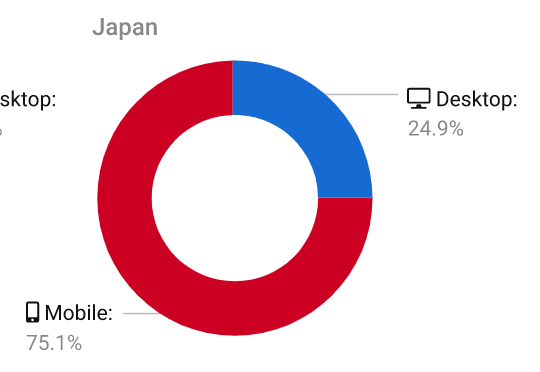
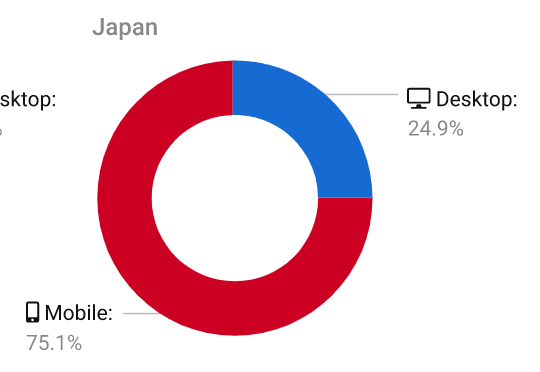
これはモバイルファーストでブログを運営する必要があるということを意味しています。
スマホでの表示で意識すべき事項は以下のとおりです。
【スマホで表示する場合に意識すること】
- 文章はできる限り短くする
- 見出しも2行にならないように短くする
- 表は横にスクロールできるようにする
スマホはパソコンに比べて画面が小さいので、パソコンでの表示と大きく変わります。
なので、パソコンで記事を書いた後には必ずスマホで確認するようにしましょう。
⑭一晩寝かせて音読する
記事を書いたら、一晩寝かせてから音読して確認をしましょう。
一晩寝かせることで、客観的に記事を見直すことができるようになります。
また、音読することで同じ語尾の繰り返しが確認でき、文章のリズムや流れの確認もできます。
無駄な言葉は省き、重要な部分には装飾を施し、難しい表現には解説を入れるなどして、読みやすい文章へとブラッシュアップしていきましょう。
記事を公開した後にするべきこと


記事を公開した後にすべきことをご紹介いたします。
【公開後にするべきこと】
- 検索順位チェックツールに登録する
- 検索順位を確認して記事をリライトする
- 記事を10本程度書いたらASPに登録する
順にみていきましょう。
1.検索順位チェックツールに登録する
まず最初に検索順位チェックツールに登録しましょう。
ブログを運営する場合、記事の順位を確認しながら続けると、アクセスや収益を増やすことができます。
Googleサーチコンソールでも順位を確認できますが、いくつもキーワードを確認するのは大変です。
そんな時におすすめなのが「検索順位チェックツールGRC」です。
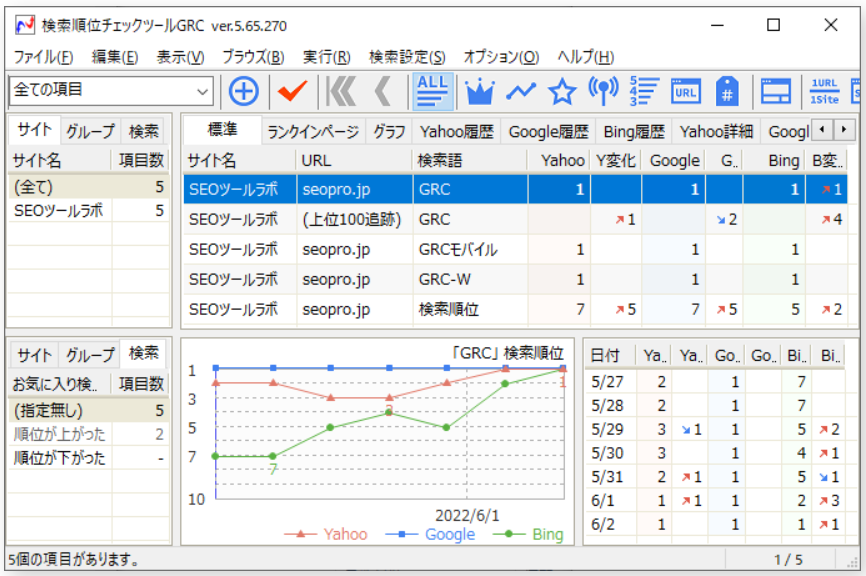
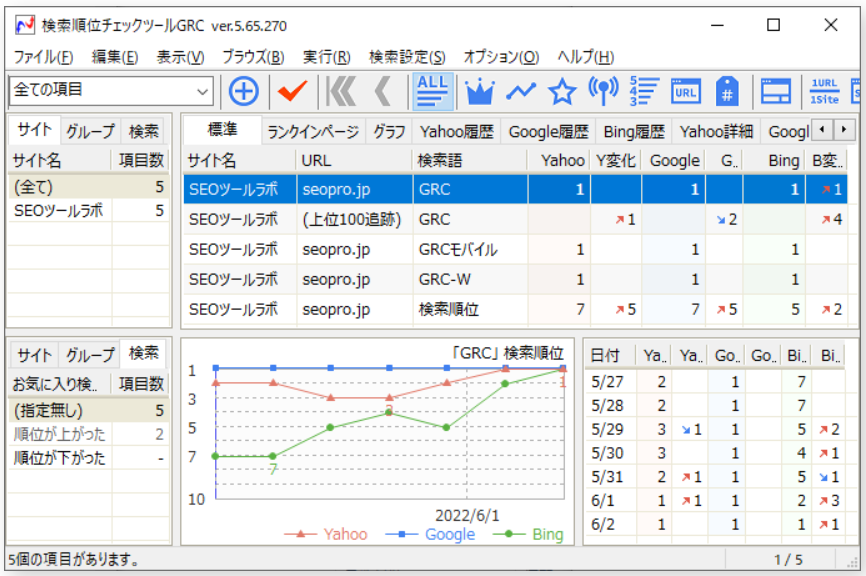
「検索順位チェックツールGRC」は無料で10個までキーワードが登録できるので便利です。
詳しい検索順位チェックツールGRCの使い方は以下の記事で解説していますので参考にしてください。


2.検索順位を確認して記事をリライトする
記事を書いてから2か月~3か月は検索順位は安定しません。
なので、記事のリライトは記事を公開したあと3か月を過ぎてから検索順位を確認しながらリライトするようにしましょう。
リライトする具体的な内容は以下の通りです。
【リライトする内容】
- 古くなった情報を訂正・削除する
- 読みにくい部分の書き直し
- 上位記事にあり自分の記事にない情報の追加
- 内部リンクの貼りなおし・追加
- など
リライトせずに放置すると検索順位が落ちる原因になりますので、定期的にリライトするように心がけましょう。
リライトについて詳しい内容を【SEOに効果】ブログ記事のリライトのやり方!注意点やタイミングも解説にて解説いたしました。ぜひご活用ください。


3.記事を10本以上書いたらASPに登録する
ブログ記事を10本以上書いたらアフィリエイトASPに登録しましょう。
アフィリエイトASPとは広告主である企業とブログ運営者であるあなたをつなぐ仲介業者のことです。
アフィリエイトASPに登録することで商品やサービスをブログで紹介できるようになりますので、収益化を目指す場合は登録が必須となります。
定番のアフィリエイトASP4選
| アフィリエイトASP | 強いジャンル |
|---|---|
| A8.net | 案件数がASPの中で一番多く、すべてのジャンルをカバー |
| もしもアフィリエイト | プログラミングスクール、ポケットWIFI系に強い |
| afb(アフィb) | 美容・コスメ系など女性向けジャンルに強い |
| バリューコマース | 旅行系・金融系に強い、ASPで唯一Yahoo!ショッピングの案件あり |
【厳選】初心者が登録したいアフィリエイトASP8つ!ジャンル選びも紹介では、おすすめのアフィリエイトASPの特徴や内容を詳しく説明しています。参考にご覧ください。
ブログ記事の書き方についてのよくある質問


最後に、ブログ記事の書き方に関するよくある質問にお答えしていきます。
記事の下書きはどこに書けばいいの?
文章の書き方のおすすめの本は?
1記事を書くのにかける時間はどのぐらいですか?
インフルエンサーのクニトミさんのような記事を書くコツは?
まとめ:記事は書けば書くほど上達する


記事は書けば書くほど文章力が向上します。
この記事で解説してきた記事の書き方や書くコツを活用して記事を書いてみて下さい。
- 記事のテーマ決め
- キーワードの選定
- 記事構成案の作成
- 記事の執筆
- 記事を投稿するための準備
- 記事の公開
- 読者の立場になって書く
- 読者の目を引くレイアウトにする
- 体験談を入れる
- 小学生でもわかる言葉を使う
- 同じ語尾は2回までにする
- ひらがな7割:漢字3割にする
- 一文を60文字程度にする
- 2~3行ごとに改行する
- 指示語は極力少なくする
- キーワードをタイトルに入れる
- 見出し(H2)の下に画像を入れる
- 重要な箇所に装飾をする
- モバイルファーストを意識する
- 一晩寝かせて音読する
- 検索順位チェックツールに登録する
- 検索順位を確認して記事をリライトする
- 記事を10本以上書いたらASPに登録する
まだブログを開設していない方は以下の記事を参考にしてみて下さい。
【初心者でもたった10分でできる!】WordPressブログの始め方を図解で説明
今回はここまでです。
最後まで読んでいただきありがとうございました。



コメント